Controlla la presenza di errori sul disco con software integrato e di terze parti
Succede che durante la lettura o la scrittura di dati su disco rigido si verificano errori. Il controllo dell'azionamento per errori può essere eseguito come programmi OS integrati e di terze parti. Spesso gli errori sull'HDD si accumulano gradualmente e per il momento non creano alcun inconveniente. Quando il loro numero diventa grande, il sistema operativo può iniziare ad agire, e nei casi più trascurati, tutte le informazioni memorizzate sul disco potrebbero andare perse.

Cause di errori
Nella maggior parte dei casi, gli errori sull'HDD sono causati da:
- operazione software errata;
- interruzione di corrente non corretta quando il sistema operativo è in esecuzione;
- il computer si blocca durante la registrazione su HDD
In modo che le conseguenze degli errori non portino al risultato più triste, il disco dovrebbe essere controllato per gli errori di volta in volta.
Utilità di Chkdsk
In ogni sistema operativo della famiglia Windows include il proprio strumento - chkdsk. Può essere lanciato sia dalla shell grafica che dalla riga di comando. Il secondo caso è molto comodo se il sistema operativo non si avvia e tutte le manipolazioni vengono eseguite dalla console di ripristino.
Interfaccia grafica
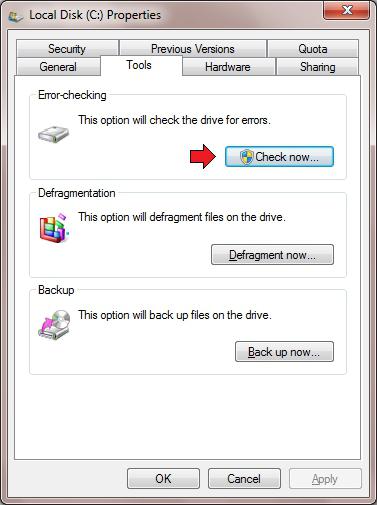
Apri l'esploratore facendo doppio clic sull'icona "Computer" sul desktop. (Qui e in basso: RMB - tasto destro del mouse, LMB - tasto sinistro del mouse.)
- Fare clic con il tasto destro su qualsiasi unità logica che si desidera controllare.
- Nel menu che si apre, fai clic sulla riga "Proprietà".
- Nella parte superiore della finestra delle proprietà, fare clic sulla scheda "Servizio".
- Fai clic sul pulsante "Esegui controllo".
- Qui inserisci entrambe le caselle di controllo nelle caselle di controllo e fai clic sulla scritta "Esegui".
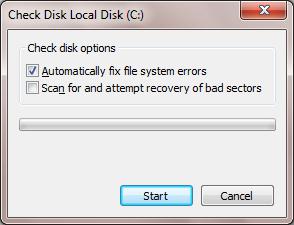
Se la partizione selezionata non è una partizione di sistema, il controllo degli errori per il disco inizierà immediatamente. Se si desidera controllare l'unità C: il sistema operativo visualizzerà una notifica che l'operazione non può essere eseguita in questo momento. Non considerare questo comportamento del sistema operativo un errore. Poiché la partizione contiene tutti i dati di sistema, non può essere disabilitata mentre Windows è in esecuzione.
Basta fare clic sul pulsante "verifica pianificazione" e riavviare il computer. Dopo aver acceso il PC, il controllo degli errori sul disco inizierà anche prima del caricamento del sistema operativo.
Riga di comando
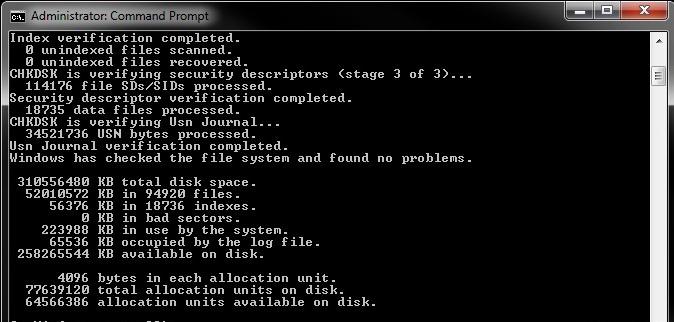
Per eseguire l'utilità chkdsk dalla riga di comando, eseguire la seguente sequenza di azioni.
- Fai clic con il tasto destro del mouse sul desktop e seleziona "Crea collegamento" nel menu di scelta rapida.
- Nella finestra che viene visualizzata, ti verrà richiesto di selezionare il file eseguibile, ma il modo più semplice è semplicemente inserire "cmd" nella riga di input e fare clic su "OK".
- Ora fai clic su RMB sul collegamento appena creato e seleziona la riga "Esegui come amministratore". Si apre un prompt dei comandi.
- Immettere: chkdsk [lettera sezione]: / f / r.
Come con il lancio dalla shell grafica, il controllo degli errori sul disco ti informerà che l'esecuzione del programma è impossibile se si specifica una partizione di sistema. Allo stesso tempo, la domanda apparirà sullo schermo: "Esegui l'attività dopo aver riavviato il PC?" Premere il tasto Y per rispondere affermativamente o N se non si desidera controllare l'HDD.
Se il sistema operativo non si avvia
Se il file system di Windows non si avvia a causa di un problema, è possibile avviare la ricerca di errori sul disco rigido dalla Console di ripristino di emergenza. Aprire il BIOS premendo il tasto CANC sulla schermata di avvio del computer. Installare l'unità disco laser come primo dispositivo di avvio. Inserire il disco con Windows Installer.
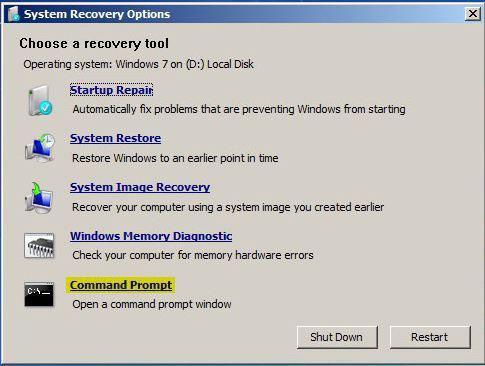
Dopo l'avvio dal DVD, si aprirà una finestra di selezione della lingua. In fondo sarà un oggetto. "Ripristino configurazione di sistema". Ricordare che se si verificano errori sull'HDD, è inutile tornare ai primi punti di ripristino, sovrascrivere i dati può portare a problemi ancora più grandi.
Nella finestra che offre una scelta di opzioni di recupero, fare clic sul pulsante "Riga di comando". La sintassi del comando rimane la stessa - chkdsk [lettera di unità]: / f / r. In questo caso, il controllo del disco inizierà immediatamente senza riavviare.
Software di terze parti
Se l'utilità chkdsk non porta a un risultato positivo e continuano a verificarsi errori critici dovuti all'HDD, è necessario eseguire un controllo più approfondito con l'aiuto di programmi speciali. I produttori di dischi rigidi producono essi stessi strumenti speciali per testare le loro apparecchiature. Oltre a questo software, è possibile utilizzare le applicazioni Victoria e MHDD.
Sii prudente! La verifica dell'errore del disco da parte di un'applicazione di terzi deve essere eseguita solo dopo aver creato i backup di tutti i dati importanti. E devi conservare le copie dei dati nella memoria esterna.
Gli strumenti per la diagnosi dell'HDD sono disponibili sul CD-ROM fornito con l'unità o sul sito Web ufficiale del produttore. Importante: utilizzare sempre tali strumenti solo per testare quelle marche di "dischi rigidi" per i quali sono destinati.
Vittoria
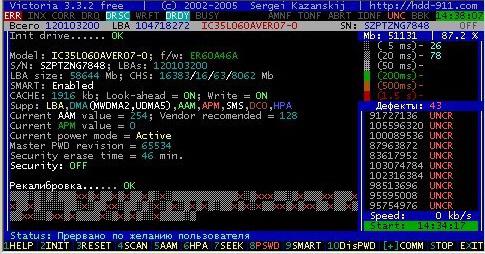
Il programma Victoria può essere scaricato gratuitamente dal sito ufficiale. In questo caso, è consigliabile scaricare non un'applicazione Windows, ma un'immagine di avvio, che può essere masterizzata su un CD utilizzando, ad esempio, Daemon Tools.
Dopo aver masterizzato l'immagine, riavviare, accedere al BIOS e selezionare il CD-ROM come primo dispositivo di avvio. Dopo aver avviato il programma, premere il tasto F2 per leggere il passaporto dell'unità e accertarsi che il programma possa accedervi. Se sul tuo computer sono installati più HDD, devi prima selezionare quello con cui vuoi lavorare premendo il pulsante P. Controllo del disco rigido gli errori inizieranno dopo aver premuto F4. Tutte le informazioni di errore verranno visualizzate nell'area "Messaggi".
MHDD
L'utilità MHDD, come la precedente, deve essere masterizzata su un CD e quindi scaricata da essa. Nella schermata principale, dovrai selezionare il dispositivo con cui il programma funzionerà. In questo caso, dovrai premere il tasto con il numero, opposto al quale si trova il nome dell'unità.
che controllo del disco rigido l'errore è iniziato, premere il tasto F4. Un elenco di opzioni avanzate viene visualizzato sullo schermo. Senza modificare nulla, premere nuovamente F4. Durante il test, le statistiche saranno visualizzate sul lato destro della finestra, se un numero diverso da zero appare di fronte ai caratteri X e S, significa che ci sono settori danneggiati sul disco.
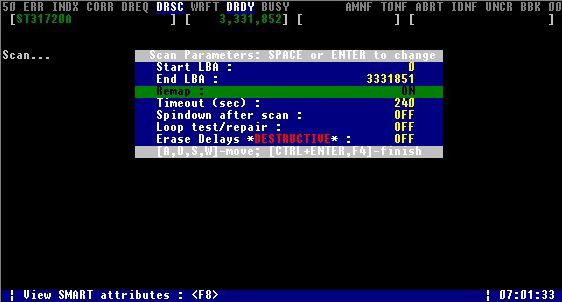
Quindi, il controllo del disco per gli errori è stato completato, il programma ha trovato molti settori problematici. Come risolverli? Per eliminare le sezioni non valide sul disco, premere di nuovo il tasto F4, ma questa volta nella finestra delle impostazioni avanzate impostare il valore On sul parametro Rimappa.